CAD图纸的圆没有直径和半径,可以通过标注来测出来。那么具体要怎么操作呢?相信很多小伙伴对此都很感兴趣,那么下面我就给大家分享一下,CAD中如何标注出圆的直径或半径是多少的方法,希望能帮助到大家,感兴趣的小伙伴可以关注了解下。
方法/步骤
第1步
鼠标双击打开你的CAD图纸。
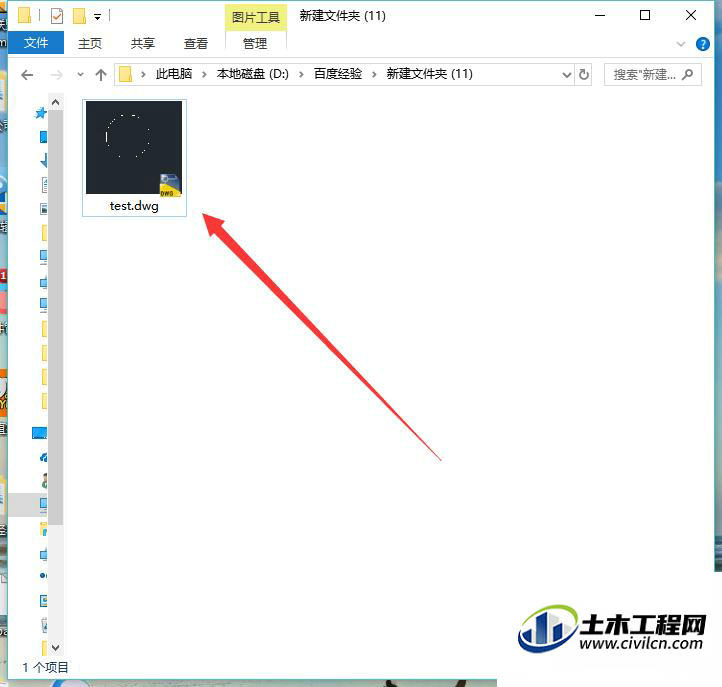
第2步
在打开的窗口中,点击 标注 工具栏的 直径 命令。(如果找不到标注工具栏可以参考下面的经验引用。)
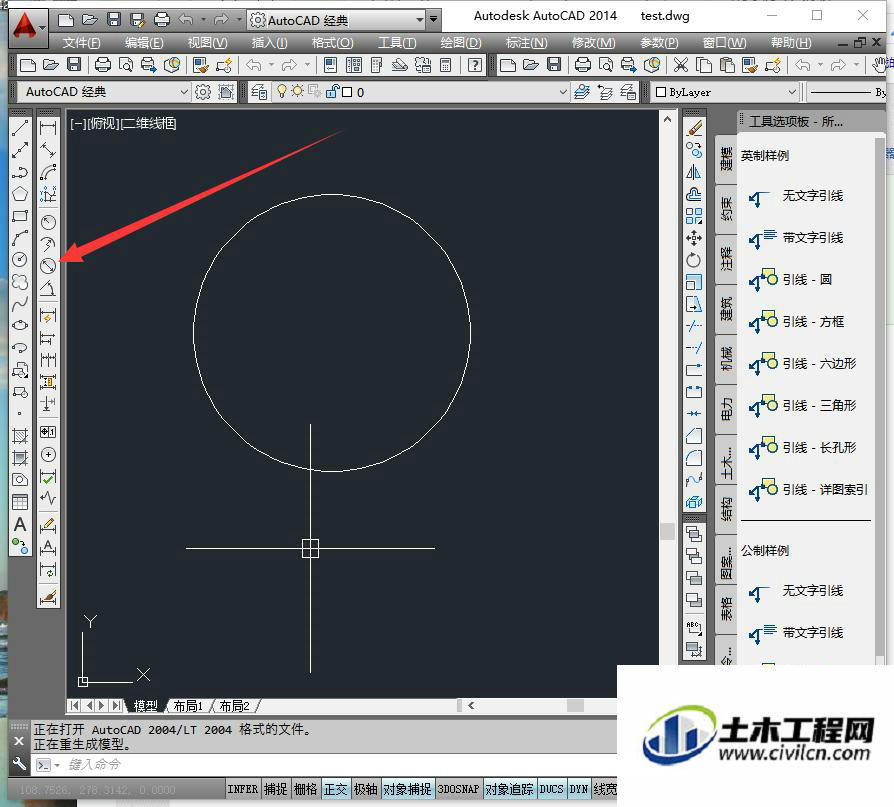
第3步
然后用小方框点击圆的任意位置。
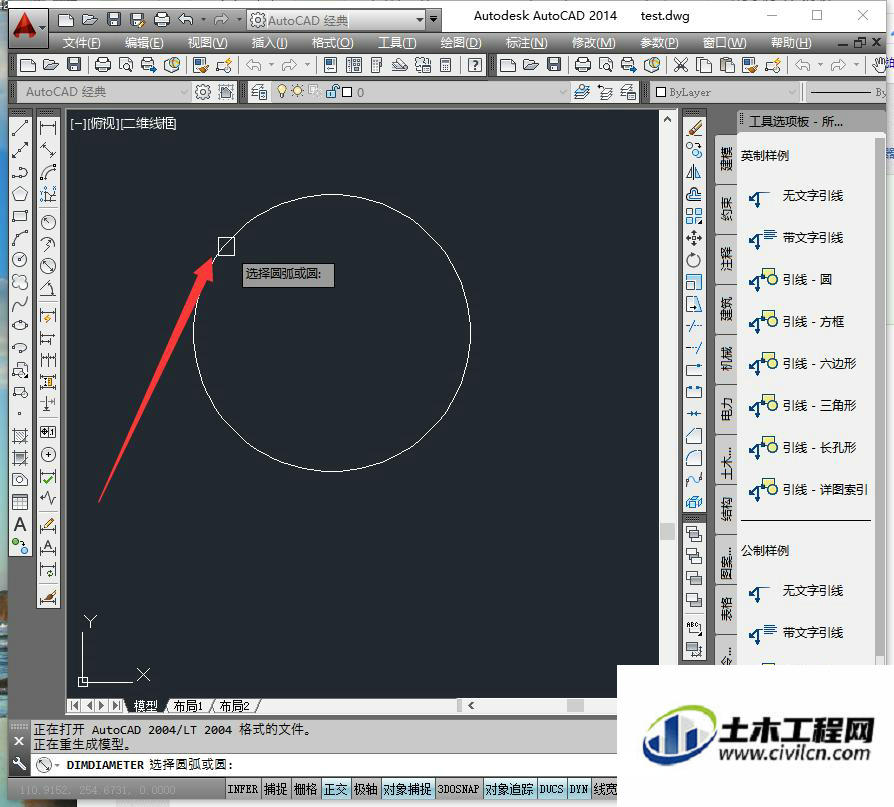
第4步
拖动鼠标到圆内部点击鼠标,会在圆的内部标上直径。在圆外点击鼠标会在圆的外部标注直径。
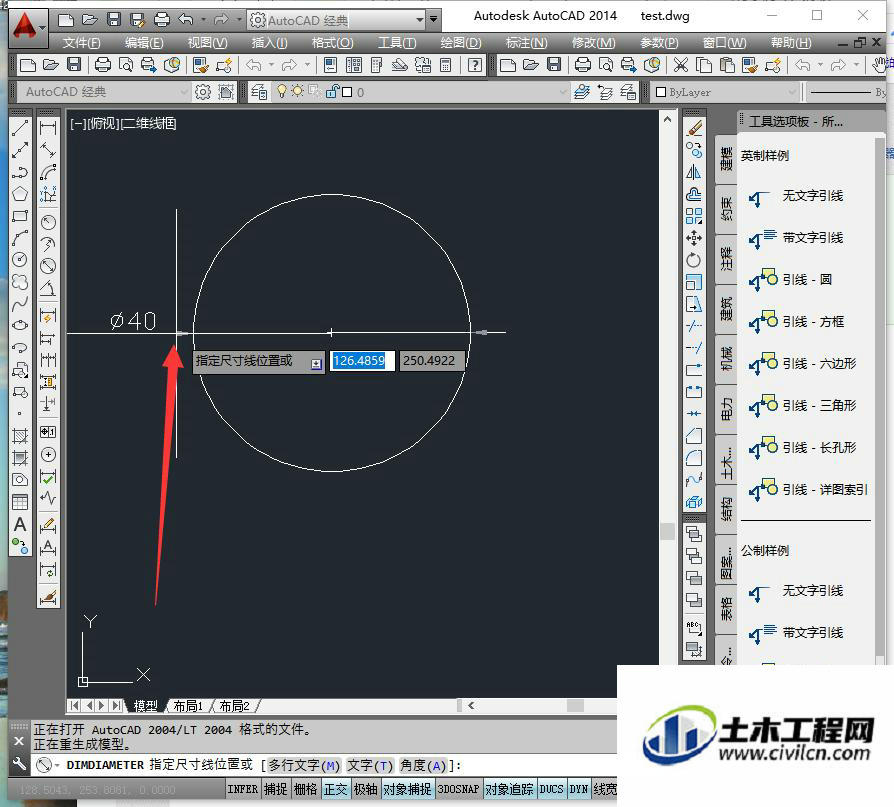
第5步
标注圆的半径是一样的方法,点击 标注工具栏的 半径命令。
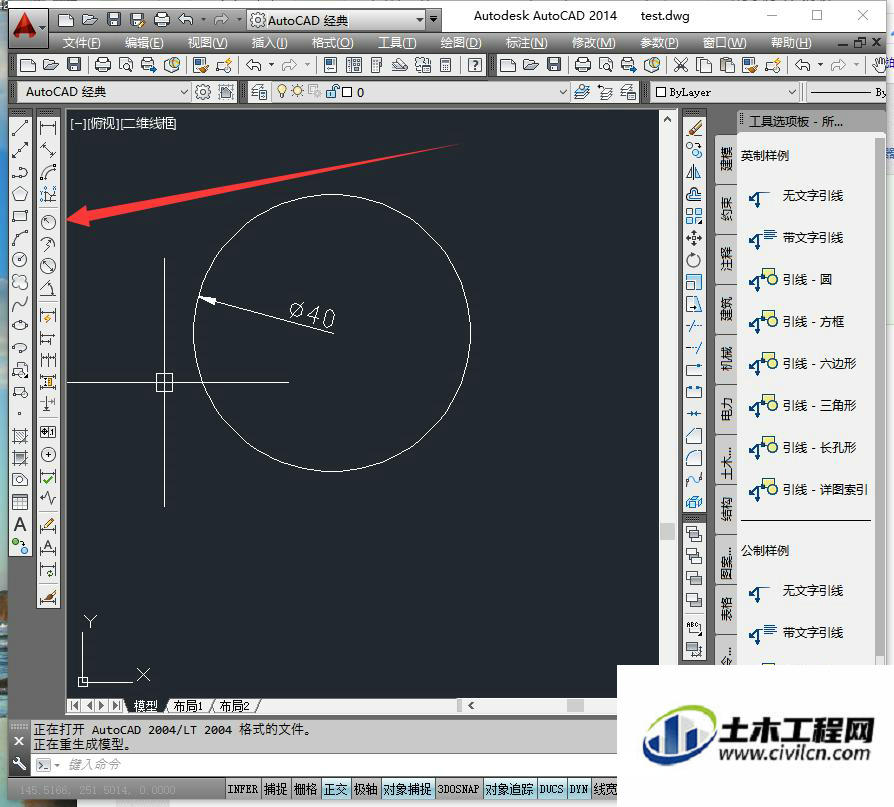
第6步
鼠标点击圆的任意位置,拖动鼠标 点击一下即可 标注出半径。
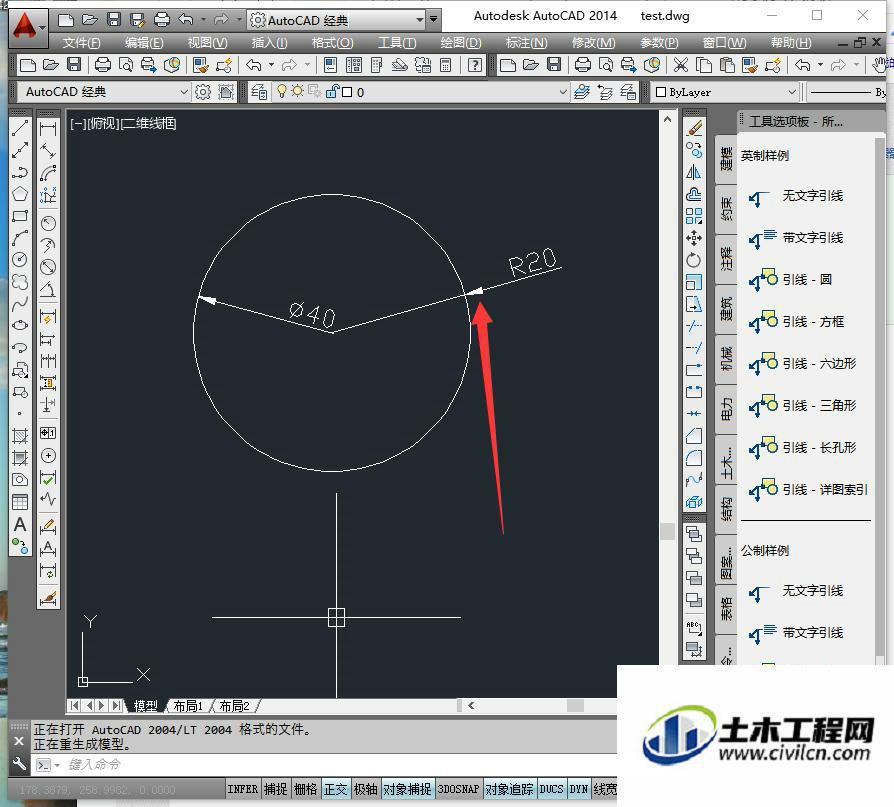
温馨提示:
以上就是关于“CAD中怎么标注出圆的直径或半径是多少?”的方法,还不太熟悉的朋友多多练习,关注我们,帮你解决更多难题!
